ກະວີ:
Lewis Jackson
ວັນທີຂອງການສ້າງ:
8 ເດືອນພຶດສະພາ 2021
ວັນທີປັບປຸງ:
1 ເດືອນກໍລະກົດ 2024
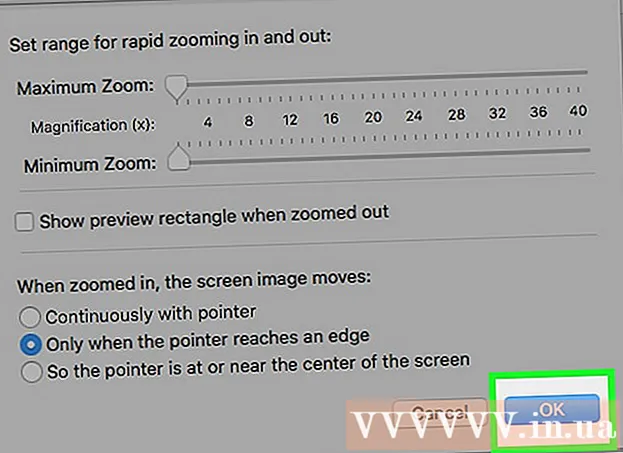
ເນື້ອຫາ
wikiHow ນີ້ຈະສອນວິທີການຂະຫຍາຍວັດຖຸໃນ ໜ້າ ຈໍ Mac ຂອງທ່ານ.
ຂັ້ນຕອນ
ວິທີທີ່ 1 ຂອງ 3: ໃຊ້ Trackpad
ເປີດ ໜ້າ ຫຼືແອັບທີ່ຮອງຮັບການຊູມ, ບໍ່ວ່າຈະເປັນເວບໄຊທ໌, ຮູບພາບຫລືເອກະສານ.

ວາງນິ້ວມືສອງນີ້ໃສ່ແຜ່ນຕິດຕາມຂອງຄອມພິວເຕີ Mac.
ຍ້າຍນິ້ວມືຂອງທ່ານອອກຈາກກັນ. ໜ້າ ຈໍທີ່ ຕຳ ແໜ່ງ ຕົວກະພິບເມົາຈະຖືກຂະຫຍາຍອອກ.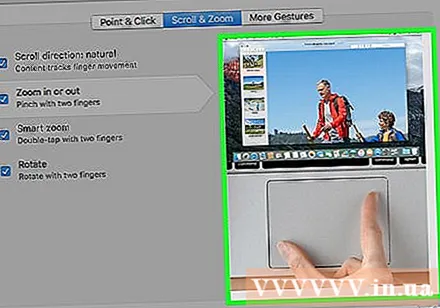
- ເຮັດຊ້ ຳ ນີ້ອີກເພື່ອການຂະຫຍາຍໃຫຍ່ຂື້ນຕື່ມ.
- ທ່ານຍັງສາມາດແຕະ ໜ້າ ຈໍແຕະສອງຄັ້ງດ້ວຍສອງນິ້ວເພື່ອຂະຫຍາຍ.
ວິທີທີ່ 2 ຂອງ 3: ໃຊ້ທາງລັດແປ້ນພິມ
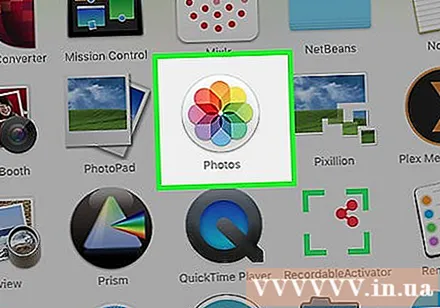
ເປີດ ໜ້າ ຫຼືແອັບທີ່ຮອງຮັບການຊູມ, ບໍ່ວ່າຈະເປັນເວບໄຊທ໌, ຮູບພາບຫລືເອກະສານ.
ຮັກສາລະຫັດ ⌘ ຄຳ ສັ່ງ, ຫຼັງຈາກນັ້ນກົດປຸ່ມ +. ໜ້າ ຈໍຈະຂະຫຍາຍໃຫຍ່ຂື້ນຢູ່ໃຈກາງ.
- ທ່ານສາມາດຊູມເຂົ້າໄປຕື່ມອີກຫຼັງຈາກກົດປຸ່ມແຕ່ລະຄັ້ງ +.
- ກົດ ເບິ່ງ ໃນລະດັບຂອງຕົວເລືອກທີ່ຢູ່ເບື້ອງຊ້າຍດ້ານເທິງຂອງ ໜ້າ ຈໍ, ຈາກນັ້ນແຕະ ຂະຫຍາຍເຂົ້າ ເພື່ອຂະຫຍາຍຈຸດໃຈກາງຂອງ ໜ້າ ຈໍ.

ຮັກສາລະຫັດ ⌘ ຄຳ ສັ່ງ ແລະກົດປຸ່ມ -. ໜ້າ ຈໍຈະຖືກຫຼຸດຜ່ອນ ໜ້ອຍ ທີ່ສຸດ. ໂຄສະນາ
ວິທີທີ່ 3 ຂອງ 3: ເປີດຄຸນລັກສະນະ Zoom
ກົດໂລໂກ້ Apple ຢູ່ແຈເບື້ອງຊ້າຍດ້ານເທິງຂອງ ໜ້າ ຈໍ.
ກົດ ຄວາມມັກຂອງລະບົບ (ຄວາມມັກຂອງລະບົບ) ແມ່ນຢູ່ໃກ້ສຸດຂອງລາຍການແບບເລື່ອນລົງ.
ໃຫ້ຄລິກໃສ່ຕົວເລືອກຕ່າງໆ ຄວາມສາມາດເຂົ້າເຖິງໄດ້ (ຄວາມສາມາດເຂົ້າເຖິງໄດ້) ຕັ້ງຢູ່ໃກ້ແຈເບື້ອງຂວາລຸ່ມຂອງ ໜ້າ ຈໍ "Preferences System".
ໃຫ້ຄລິກໃສ່ການປະຕິບັດງານ ຂະຫຍາຍ ແມ່ນຕັ້ງຢູ່ແຖບເບື້ອງຊ້າຍຂອງປ່ອງຢ້ຽມ "ການເຂົ້າເຖິງ".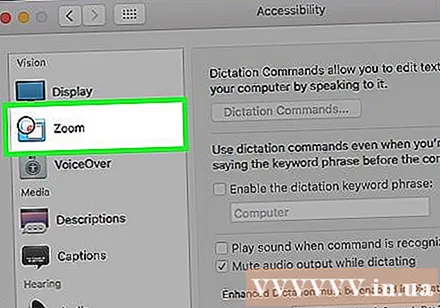
ໝາຍ ໃສ່ຫ້ອງທີ່ຢູ່ເບື້ອງຊ້າຍຂອງເສັ້ນ "ໃຊ້ປຸ່ມທາງລັດແປ້ນພິມເພື່ອຂະຫຍາຍ" (ໃຊ້ປຸ່ມລັດແປ້ນພິມເພື່ອຂະຫຍາຍ / ອອກ). ຕົວເລືອກແມ່ນຕັ້ງຢູ່ເທິງສຸດຂອງ ໜ້າ "ການເຂົ້າເຖິງ", ເມື່ອກວດກາ, ການຕັ້ງຄ່າທາງລັດ ສຳ ລັບການຂະຫຍາຍ / ຂະຫຍາຍໃຫຍ່ຂື້ນ:
- ⌥ທາງເລືອກ+⌘ ຄຳ ສັ່ງ+8 - ຊູມເຂົ້າຫລືອອກດ້ວຍລະດັບຄົງທີ່.
- ⌥ທາງເລືອກ+⌘ ຄຳ ສັ່ງ - ຊູມເຂົ້າເມື່ອຊູມເປີດ.
- ⌥ທາງເລືອກ+⌘ ຄຳ ສັ່ງ+- ຂະຫຍາຍອອກເມື່ອເປີດໃຊ້ງານ Zoom.
- ⌥ທາງເລືອກ+⌘ ຄຳ ສັ່ງ+ - ເປີດ / ປິດຄຸນລັກສະນະເຮັດໃຫ້ຮູບພາບກ້ຽງ, ເພື່ອລຶບ pixels ໃນພາບທີ່ຂະຫຍາຍອອກຫຼາຍຄັ້ງ.
ກົດ ຕົວເລືອກເພີ່ມເຕີມ (ຕົວເລືອກເພີ່ມເຕີມ) ແມ່ນຢູ່ທາງລຸ່ມ, ດ້ານຂວາຂອງ ໜ້າ ຕ່າງ "ເຂົ້າເຖິງ".
- ໃນ ໜ້າ ນີ້, ທ່ານຍັງສາມາດປ່ຽນວິທີການຊູມຈາກ "ເຕັມ ໜ້າ ຈໍ" ໄປເປັນ "ຮູບພາບໃນຮູບ" (ຂະຫຍາຍ ໜ້າ ຕ່າງຢູ່ຂ້າງເມົ້າເມົ້າ) ໂດຍການກົດ. ກົດຊ່ອງທີ່ຢູ່ຂ້າງ "ຮູບແບບຂະຫຍາຍ" ໃກ້ທາງລຸ່ມຂອງປ່ອງຢ້ຽມແລະເລືອກແບບທີ່ທ່ານມັກ.
ຕັ້ງຄ່າ "ຂະຫຍາຍສູງສຸດ" ແລະ "ຂະຫຍາຍນ້ອຍສຸດ". ກົດແລະລາກແຖບເລື່ອນທີ່ ເໝາະ ສົມໄປທາງຂວາ / ຊ້າຍເພື່ອເພີ່ມ / ຫຼຸດຄ່າ.
ເບິ່ງການຕັ້ງຄ່າການເຄື່ອນໄຫວຂອງ ໜ້າ ຈໍ. ທ່ານມີສາມຕົວເລືອກ ສຳ ລັບວິທີການປ່ຽນເປັນສ່ວນ ໜຶ່ງ ຂອງ ໜ້າ ຈໍໃນລະຫວ່າງການຊູມ:
- ຢ່າງຕໍ່ເນື່ອງກັບຕົວຊີ້ - ໜ້າ ຈໍຈະເຄື່ອນທີ່ດ້ວຍຕົວເມົາ.
- ພຽງແຕ່ເມື່ອຕົວຊີ້ໄປຮອດຂອບ - ໜ້າ ຈໍຈະເລື່ອນລົງເມື່ອເມົ້າເມົ້າຍ້າຍໄປຫາຂອບຂອງ ໜ້າ ຈໍ.
- ດັ່ງນັ້ນຕົວຊີ້ແມ່ນຢູ່ຫລືໃກ້ສູນກາງຂອງ ໜ້າ ຈໍ - ໜ້າ ຈໍຈະປ່ຽນໄປເພື່ອເຮັດໃຫ້ຕົວເມົາເປັນຈຸດສູນກາງ.
ກົດຕົວເລືອກທີ່ທ່ານຕ້ອງການ ນຳ ໃຊ້ຮູບແບບການເຄື່ອນໄຫວໃສ່ ໜ້າ ຈໍເມື່ອຂະຫຍາຍ.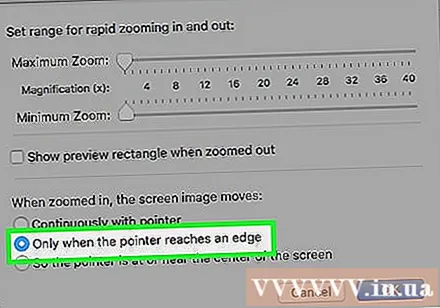
ກົດ ຕົກລົງ. ທາງລັດທີ່ຖືກຄັດເລືອກຈະຊ່ວຍໃຫ້ທ່ານຊູມເຂົ້າຫລືຂະຫຍາຍອອກເທິງ ໜ້າ ຈໍແລະປ່ອງຢ້ຽມຂອງທ່ານທີ່ບໍ່ຮອງຮັບການຊູມຂະຫຍາຍໃນ Mac ຂອງທ່ານ. ໂຄສະນາ



